如何使用手機修復手機攝影美食大片(7)
文章來源于 站酷,感謝作者 美食攝影黃油 給我們帶來經精彩的文章!設計教程/攝影教程/攝影教程2017-12-06
粒度和樣式強度都要適當的往回收,不可以太多,不然后期的痕跡就會太重了。 第四步:適當的給照片銳化一下,讓畫面質感更加的清晰。 這里面結構和銳化的值大概都在20左右,看照片情況而定,沒有固定的數值。 到這里
粒度和樣式強度都要適當的往回收,不可以太多,不然后期的痕跡就會太重了。
第四步:適當的給照片銳化一下,讓畫面質感更加的清晰。
這里面結構和銳化的值大概都在20左右,看照片情況而定,沒有固定的數值。
到這里,一張照片就用手機修好了,你可以按住畫面不動,他們自行進行效果預覽,可以看到照片的前后變化,這時候需要保存照片,保存的時候會出來這樣一個頁面:
大致的意思就是保存就是覆蓋原圖的保存,但是拉到這個軟件里還可以修改,保存副本就是另存為,原圖會保留。導出就是變成jpg格式,沒法再進行修改了,我一般就是直接保存就ok了。
這個時候我們可以看一下用手機Snapseed修完的一張照片的前后對比,差距確實非常打,效果一點也不比ps的效果差,反而調色和調質感更加方便,更重要的是它修完的圖片大小不會改變,相機拍攝還是手機拍攝的大小都不會改變,但是要提前在設置里面設置不改變原大小。
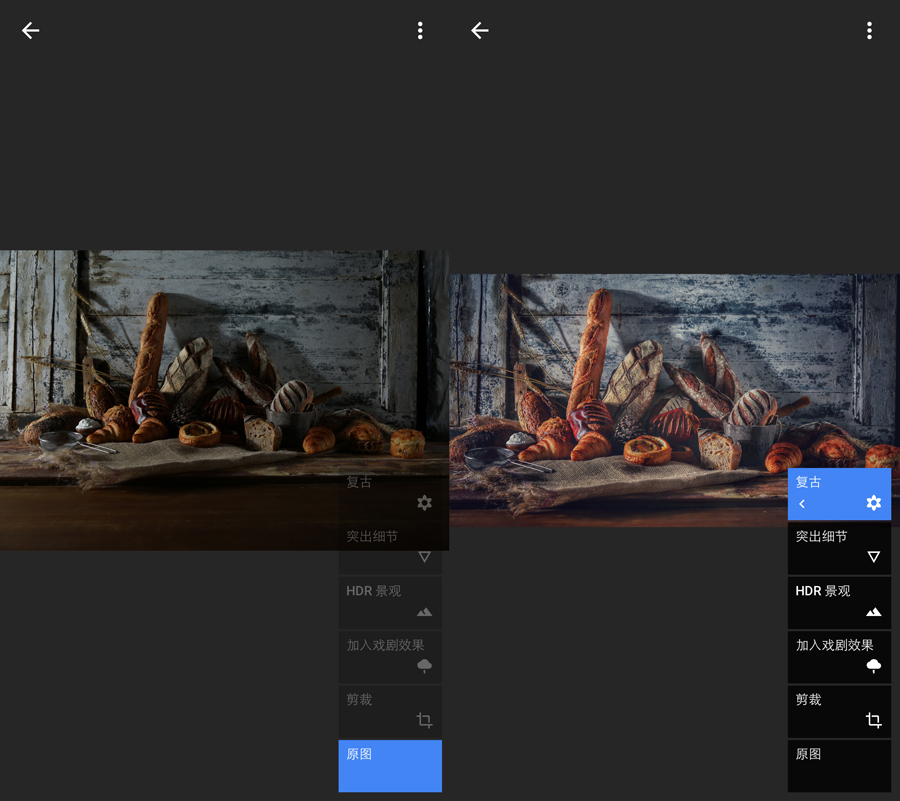
那么有一個問題來了?如果照片拍攝過多,一張一張的都弄到手機里面來修會不會太慢了,太麻煩了,而且同一組風格的照片一張一張修怎么保持照片風格的色調的統一呢?這個軟件的神奇之處就在于你可以認真的修完一張照片以后保存,然后打開另外一張同風格的照片,點擊右上角的位置,出現一個應用上次修改,就可以把上一張照片的修圖過程應用在這一張照片上,瞬間完成,又快又統一。
另外下面還有一個查看修改內容,重新檢查的時候發現有偏差的地方還可以把那一步拿出來重新調整或者刪除,簡直不要太方便哦!
下面放幾張用snapseed修完的美食照片對比圖:
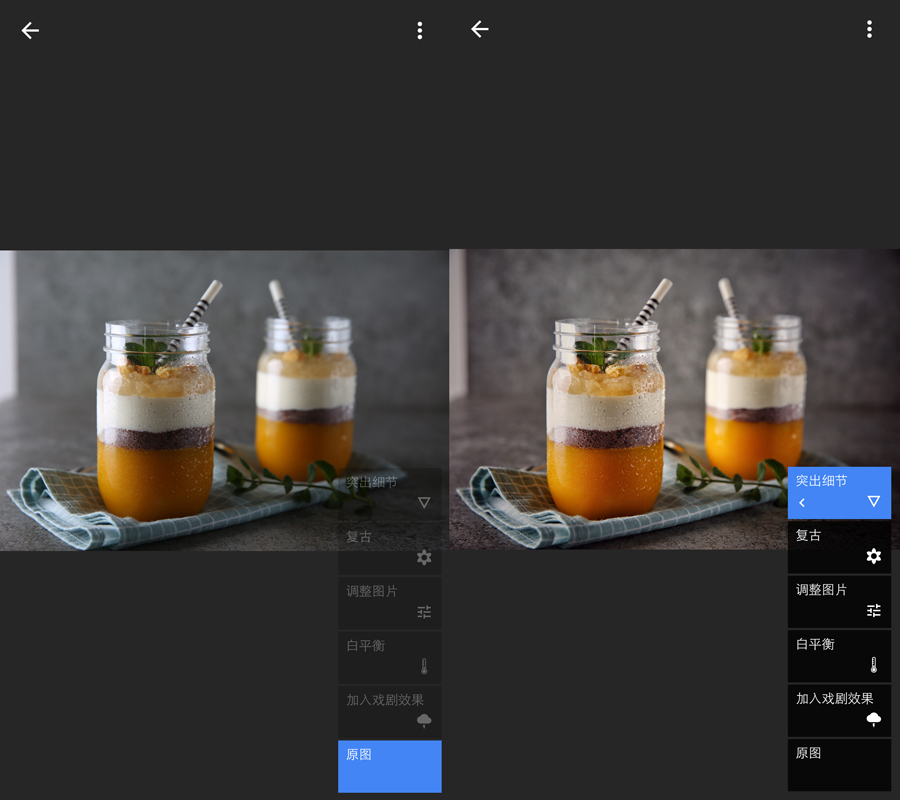
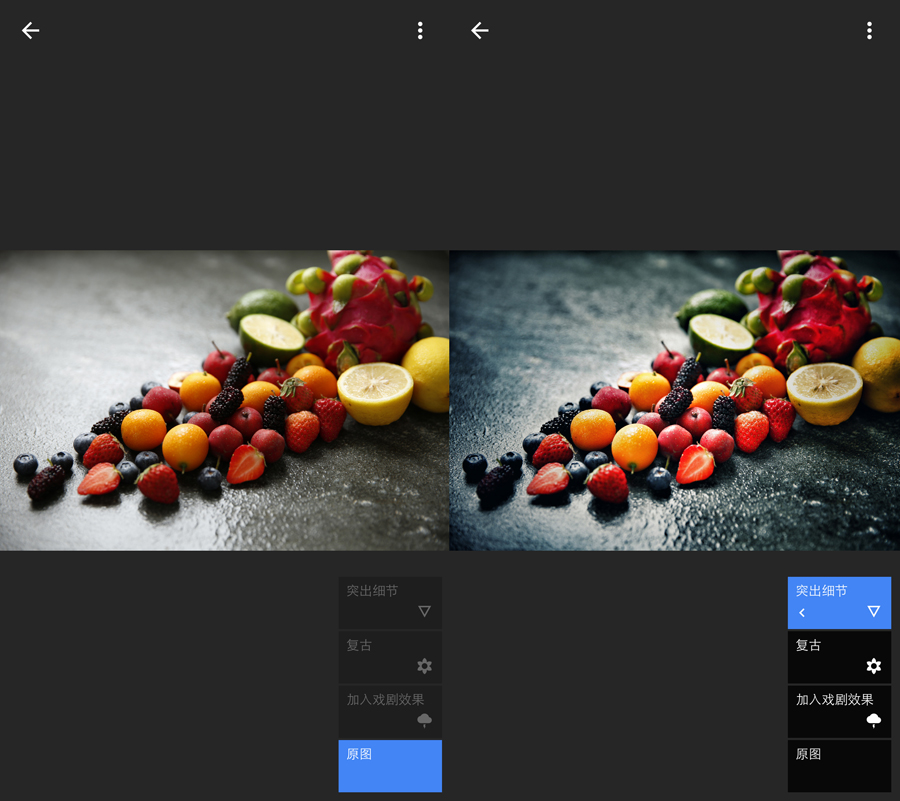
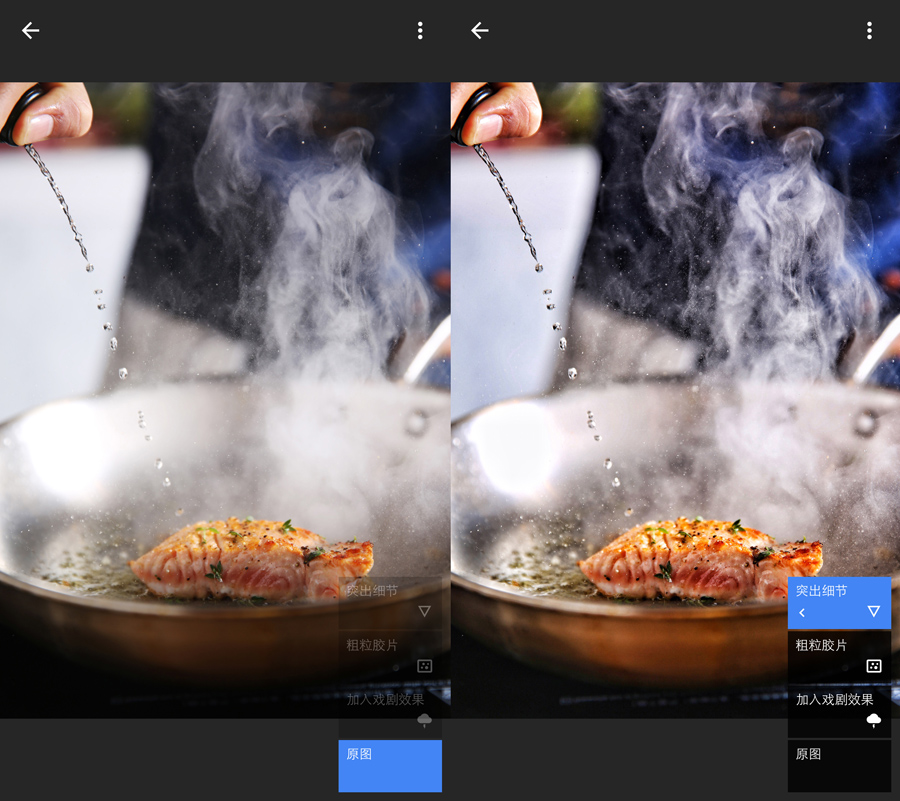
做美食攝影那么多年,這個修圖軟件成了我PS以外的第二大修圖軟件,憑借它出色的操作和便捷的方法,已經變的越來越重要,今天把它分享給你們,希望你們學以致用。
 情非得已
情非得已
推薦文章
-
 7個輕巧實用的后期拍攝技巧2020-03-13
7個輕巧實用的后期拍攝技巧2020-03-13
-
 4步攝影技巧教你拍出浪漫情侶寫真2020-03-11
4步攝影技巧教你拍出浪漫情侶寫真2020-03-11
-
 淺談主色調和輔助色在攝影后期中的應用2019-08-27
淺談主色調和輔助色在攝影后期中的應用2019-08-27
-
 如何提升風光攝影大片的情感表現力2018-12-17
如何提升風光攝影大片的情感表現力2018-12-17
-
 攝影師解讀人像攝影構圖技巧教程2018-12-14
攝影師解讀人像攝影構圖技巧教程2018-12-14
-
 詳解少女寫真拍照動作和角度解鎖2018-09-17
詳解少女寫真拍照動作和角度解鎖2018-09-17
-
 攝影師如何快速的調出清新通透的人像2017-12-18
攝影師如何快速的調出清新通透的人像2017-12-18
-
 13個戶外人像拍攝必備的攝影技巧2014-03-23
13個戶外人像拍攝必備的攝影技巧2014-03-23
-
 詳細解析從攝影到制作全景圖片全過程2012-08-11
詳細解析從攝影到制作全景圖片全過程2012-08-11
-
 解析攝影師婚禮跟拍實戰揭秘2012-04-19
解析攝影師婚禮跟拍實戰揭秘2012-04-19
熱門文章
-
 如何利用一道光拍出時尚大片效果
相關文章11142019-03-23
如何利用一道光拍出時尚大片效果
相關文章11142019-03-23
-
 ins復古風格的的美食照拍攝技巧
相關文章6132019-03-23
ins復古風格的的美食照拍攝技巧
相關文章6132019-03-23
-
 攝影師如何使用手機輕松修出大片效果
相關文章9802019-03-20
攝影師如何使用手機輕松修出大片效果
相關文章9802019-03-20
-
 如何用手機拍出簡單干凈的構圖
相關文章7952019-03-20
如何用手機拍出簡單干凈的構圖
相關文章7952019-03-20
-
 攝影師如何拍攝人物美食類作品
相關文章3232019-02-15
攝影師如何拍攝人物美食類作品
相關文章3232019-02-15
-
 如何提升風光攝影大片的情感表現力
相關文章7742018-12-17
如何提升風光攝影大片的情感表現力
相關文章7742018-12-17
-
 詳解如何在晴天里拍出大片效果
相關文章5722018-10-07
詳解如何在晴天里拍出大片效果
相關文章5722018-10-07
-
 詳細解析手機攝影十個小技巧
相關文章4642018-07-21
詳細解析手機攝影十個小技巧
相關文章4642018-07-21
